Hướng dẫn cách lấy lại mật khẩu Skype đơn giản, nhanh nhất, tài khoản Skype bị mất quên password
Việc khôi phục mật khẩu tài khoản Skype do bị quên hay mất là việc khá dễ dàng, làm theo đúng từng bước sau sẽ giúp bạn phục hồi password nhanh chóng.
Mở phần mềm Skype đã cài trên máy tính, bằng shortcut trên Desktop

hoặc trong menu Start

Kích vào Problems siging in? (gặp vấn đề với việc đăng nhập)
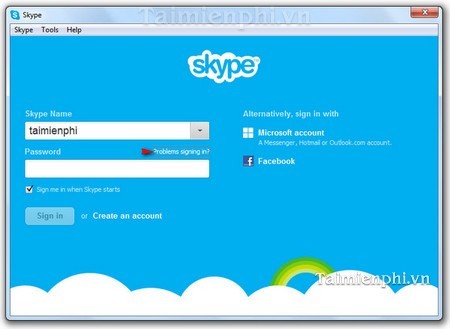
1 trang web sẽ hiện ra, đó là trang chủ của Skype
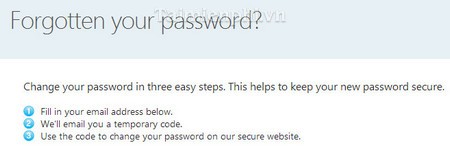
Nhập chính xác địa chỉ mail bạn dùng để đăng ký Skype, nhấn Submit.
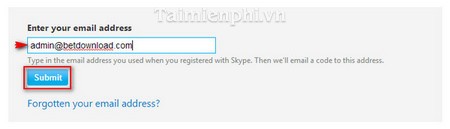
Skype thông báo đã gửi cho bạn 1 thư kích hoạt
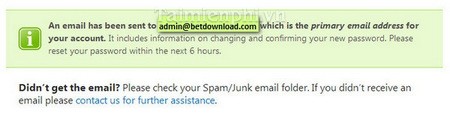
Mở mail của bạn ra, sử dụng mã tạm thời đó đăng nhập rồi đổi lại mật khẩu theo ý của bạn (mã này chỉ có tác dụng trong vòng 3 tiếng mà thôi)
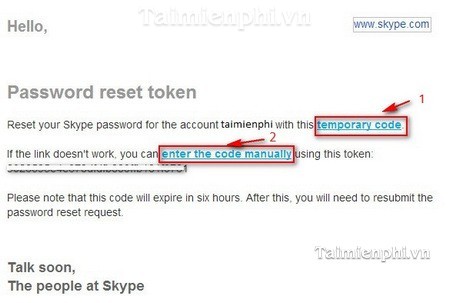
Chọn Temporaty code, bạn sẽ được chuyển đến trang cho phép nhập mật khẩu mới
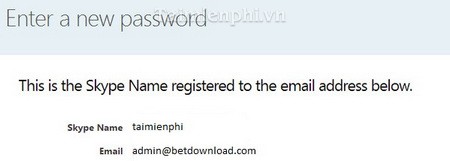
Nếu Temporaty Code, vẫn có thể chọn Enter the code manually và nhập mã 1 cách thủ công
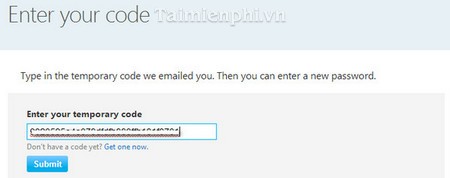
Đưa vào mật khẩu mới trong Create a new password (mật khẩu yêu cầu từ 6-20 kí từ, và chứa ít nhất 1 kí tự số)
- New password: Pass mới do bạn nhập
- Reapeat password: Nhập lại cho chuẩn xác
Nhấn Change password and sign in để xác nhận việc thay đổi đã hoàn tất, sau đó bạn sẽ được đăng nhập trên web.
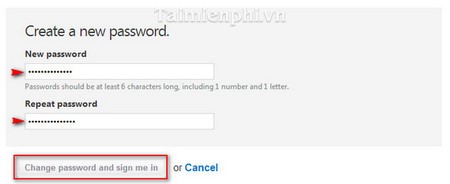
Sau đó bạn hãy đăng nhập trên phần mềm với thông tin vừa thay đổi nhé. Chúc bạn sử dụng Skype thật hiệu quả trong công việc và học tập.
Việc khôi phục mật khẩu tài khoản Skype do bị quên hay mất là việc khá dễ dàng, làm theo đúng từng bước sau sẽ giúp bạn phục hồi password nhanh chóng.
Mở phần mềm Skype đã cài trên máy tính, bằng shortcut trên Desktop

hoặc trong menu Start

Kích vào Problems siging in? (gặp vấn đề với việc đăng nhập)
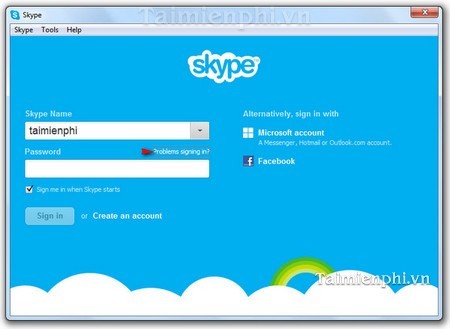
1 trang web sẽ hiện ra, đó là trang chủ của Skype
Mã:
https://login.skype.com/recovery?application=account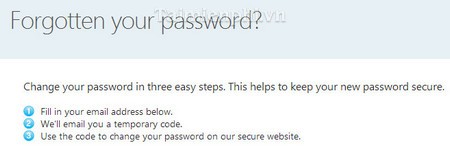
Nhập chính xác địa chỉ mail bạn dùng để đăng ký Skype, nhấn Submit.
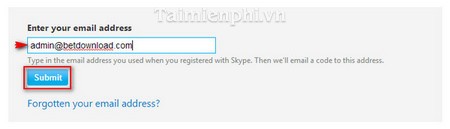
Skype thông báo đã gửi cho bạn 1 thư kích hoạt
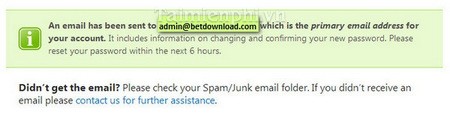
Mở mail của bạn ra, sử dụng mã tạm thời đó đăng nhập rồi đổi lại mật khẩu theo ý của bạn (mã này chỉ có tác dụng trong vòng 3 tiếng mà thôi)
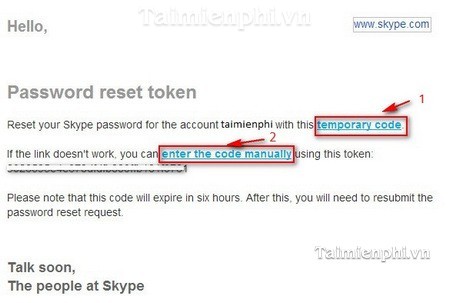
Chọn Temporaty code, bạn sẽ được chuyển đến trang cho phép nhập mật khẩu mới
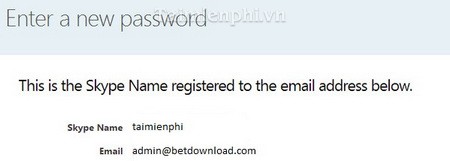
Nếu Temporaty Code, vẫn có thể chọn Enter the code manually và nhập mã 1 cách thủ công
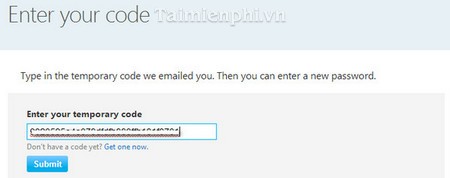
Đưa vào mật khẩu mới trong Create a new password (mật khẩu yêu cầu từ 6-20 kí từ, và chứa ít nhất 1 kí tự số)
- New password: Pass mới do bạn nhập
- Reapeat password: Nhập lại cho chuẩn xác
Nhấn Change password and sign in để xác nhận việc thay đổi đã hoàn tất, sau đó bạn sẽ được đăng nhập trên web.
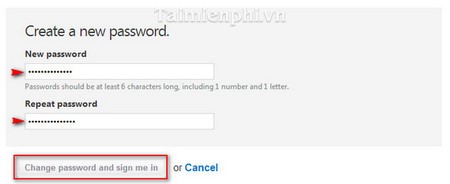
Sau đó bạn hãy đăng nhập trên phần mềm với thông tin vừa thay đổi nhé. Chúc bạn sử dụng Skype thật hiệu quả trong công việc và học tập.